Has terminado de escribir tu obra y la mitad del trabajo ya está hecho ¡Felicitaciones! Ahora comienza la etapa de dar forma a ese contenido que has creado.
Si quieres encargarte tú mismo de la maquetación de tu libro, aquí tienes unas plantillas en Word para maquetar tu libro.
Las he creado para novelas sencillas (sin profusión de estilos) y puedes descargarlas gratuitamente a un golpe de clic.
Una maquetación profesional es la mejor opción. Sin embargo, hay autores que no pueden permitirse pagar este servicio o quieren experimentar por ellos mismos. Por eso, he producido estas plantillas gratuitas.
En realidad, son un grupo de plantillas en Word, de diferentes tamaños. De este modo, solo tienes que elegir el tamaño de libro que quieres y volcar el contenido en ella.
Una vez coloques el contenido en las plantillas de Word tendrás que aplicar los estilos de párrafos.
Tamaños y estilos de las plantillas en Word
Los archivos descargables, por ser plantillas de Word y no rasos documentos, tienen la extensión .DOTX. Siempre puedes guardarlas como .DOC.

- 5,5 x 8,5 pulgadas
- 6 x 9 pulgadas
También otras dos plantillas en centímetros. Estas son tamaños estándares de impresión en España y, al emplearlos, se ahorran costes de impresión:
- 14,8 x 21 centímetros (A5)
- 17 x 24 centímetros
Estas plantillas en Word tienen configurados y aplicados los estilos de párrafo. Con esto te ahorras tener que crearlos.
Siempre que desees cambiar una característica de algún estilo, solo tienes modificarlo y ya está. Para realizar el cambio vas a la barra de Estilos, haces clic derecho sobre el estilo que desees cambiar y clic en Modificar. Luego haces el cambio y, finalmente, clic en Aceptar.
Los principales estilos de párrafos de Word incluidos en las plantillas son:
- Normal, que corresponde a los párrafos más utilizados a lo largo de la novela;
- Primer Párrafo, el inmediatamente siguiente a los títulos (es igual que Normal, pero sin sangría);
- Título 1, para la apertura de los capítulos;
- Título 2 y Título 3, por si necesitas más jerarquías de títulos.
⇒ Descarga gratis las plantillas prediseñadas en Word para maquetar tu libro
Otras características de las plantillas
Garamond es la fuente de todos los estilos de estas plantillas. Es una fuente serif, elegante, con buena legibilidad y disponible en todos los ordenadores. Por ser una fuente presente en todos los sistemas operativos, la compatibilidad con cualquier ordenador está garantizada.
Estas cuatro plantillas de Word están configuradas de tal forma que los capítulos siempre comienzan en página impar (derecha). Igual con las secciones Epílogo, Sobre el autor y Agradecimientos.
Esta función hace que las páginas que no se ven en pantalla salgan totalmente en blanco en el PDF y la impresión; es decir, sin números de página. Si quieres agregar más secciones tienes que ir a Diseño de página → Saltos → clic en Página impar.
Sugiero sigas este sistema para mantener las páginas blancas de separación y, en especial, para que no se descuadre la maquetación. Pero, sobre todo, para que no queden páginas en blanco con números de página.
La tabla de contenidos —también sumario o índice— está creada, así que solo tendrás que actualizarla al acabar de componer el libro.
Por último, las plantillas contienen texto falso. Lo hice así para que te hagas una idea de cómo quedaría la maquetación final. Solo tienes que reemplazarlo por el tuyo.
En la página legal de las plantillas encontrarás los datos básicos, pero siempre puedes agregar más. En Qué debe tener una página de créditos o legal de un libro tienes información sobre qué incluir en esta parte del libro.
Último paso: obtener los PDF de impresión
Una vez que acabes de dar formato al documento tendrás que generar un PDF. Para subirlo a Amazon KDP y para enviarlo a una imprenta tendrás que obtener un PDF con calidad de impresión.
En Cómo imprimir un PDF para imprenta desde Word cuento cómo hacerlo, paso a paso. Para KDP no tendrás inconveniente si sigues los pasos de la entrada, pero sí puedes que lo tengas con una imprenta local.
Si quieres encargar copias de tu libro a una imprenta convencional, lo más probable es que esta te solicite los PDF con marcas de corte y sangrado.
Ni lo uno ni lo otro puede hacerse desde un archivo Word, ya este programa es un procesador de textos y no ha sido concebido para artes gráficas.
⇒ Descarga gratis las plantillas en Word para maquetar tu libro
Si lo tuyo es solo escribir y crear, y quieres que nos encarguemos de la composición de tu libro, solicítanos un presupuesto y te contestaremos a la brevedad. Entregamos los PDF listo para la imprenta y realizaremos la maquetación en InDesign.
Sin embargo, si necesitas la maquetación en Word también podemos hacerla (indícanos esto en los comentarios del formulario).

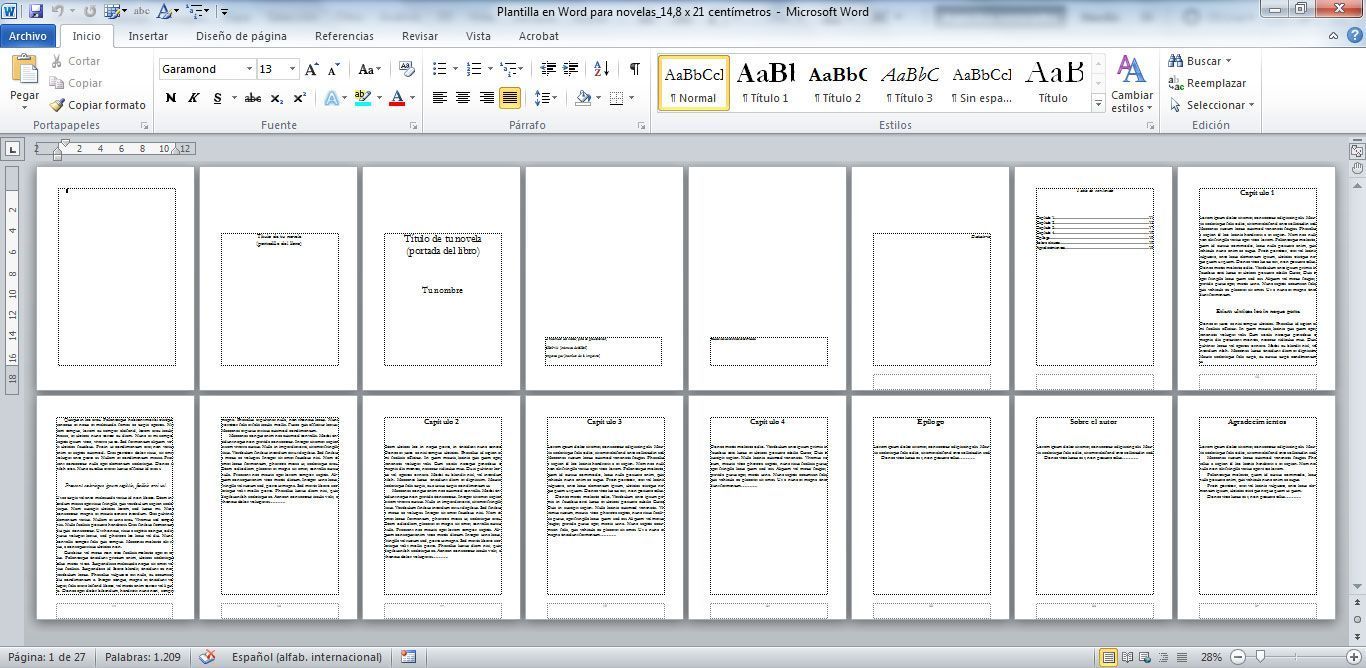


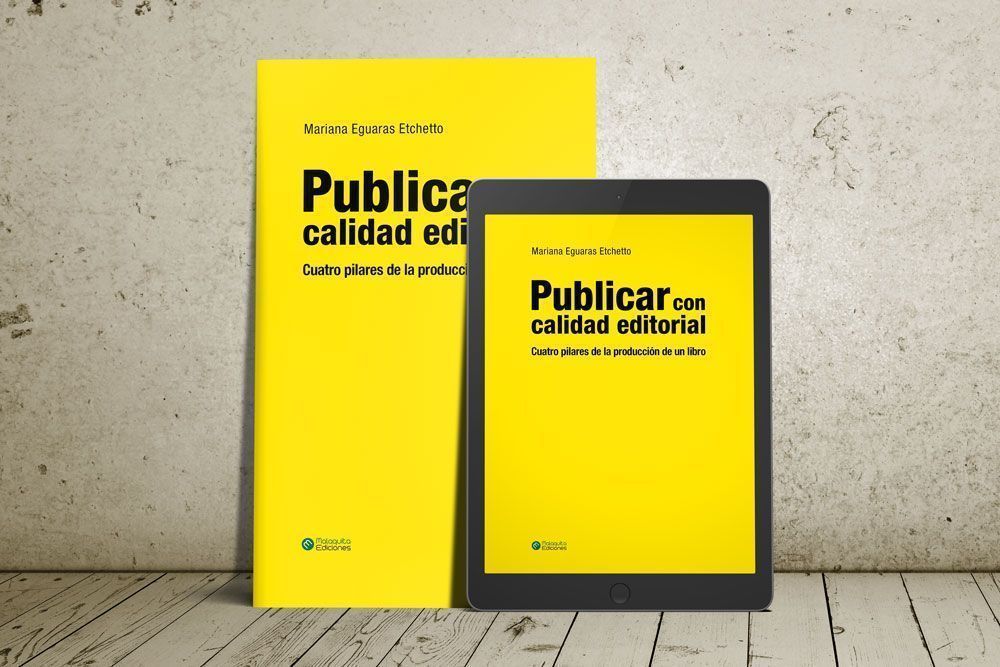




Gracias por los recursos MARINA, geniales como siempre, Te dejo mi web apara que tengas un recordatorio de mis trabajos en 2016 servicios como portadista y maquetación, por si necesitas recursos de portadas, feliz y próspero año editorial.
Gracias por los buenos deseos, Elena.
(Por cierto, mi nombre es MARIANA, no Marina) 😉 .
Qué regalazo. Era lo que se podía esperar de Mariana ?. Muy útil. Pienso compartirla en mis grupos de trabajo y en mi blog. Gracias
Pues, sácale provecho. 🙂 Y gracias por compartir.
Gracias Mariana yo soy un jubilado que ahora dispongo de tiempo para lo que me gusta, leer, escribir y bricolaje, así que estas ayudas son muy importantes para que no tengamos que estar siempre a la espera que alguien (algun hijo)venga a comer para que nos ayude, un saludo y te dejo mi blog que también me distrae mucho.
Gracias a ti, Eduardo, por pasarte por aquí y dejar tu comentario.
Hola Mariana,
mil gracias por las plantillas, es de agradecer que compartas con nosotros estos recurso que suelen ser complicados y farragosos para los que no estamos metidos en el tema de la maquetación.
Yo no hago la maquetación definitiva, pero me gusta ver cómo quedará antes de enviarlo, así que me irá muy bien tenerlas.
Un abrazo y hasta pronto.
Teresa
Tienes razón, Teresa, y es algo en lo que no había pensado: que las plantillas también pueden servir para dar forma a un documento aunque luego se realice una maquetación profesional.
Gracias por pasarte por aquí y comentar. Un abrazo.
Menudo regalazo Mariana,
tenía pensado ponerme a maquetar (a aprender a maquetar mejor dicho) mi novela en cuanto la termine, pero con estos recursos (más todo lo que cuentas en el blog) me vas a facilitar la tarea un montón. No sé cómo me quedará al final pero muchas gracias por compartirlo.
Nos leemos 🙂
Me alegro de facilitarte la tarea. 🙂 Saludos.
Gracias, Mariana. Justo terminé mi nueva novela. Tu aporte me servirá de mucho.
Saludos.
Antonio
Mea legro que así sea, Antonio. Saludos.
Muchas gracias por este hermoso regalo Mariana, muchas bendiciones en su vida.
Hola, Mariana, qué gran hallazgo tu blog! Gracias por compartir tus plantillas, son de gran ayuda. Lo comparto ahora mismo entre mis contactos y me quedo por aquí leyéndote.
Saludos!!!
Que te sean útiles, Esperanza. 🙂 Y gracias por comentar y compartir.
Creía que las plantillas incluían modelos de personajes y de argumentos… Fuera de bromas, es un trabajo estupendo, me he descargado la de 9×6 pulgadas y tiene todo lo necesario para maquetar como es debido una novela u otra cosa. Gracias.
Raro encontrar en este blog tips sobre cómo escribir novelas, creación de personajes, tramas, etcétera, porque no es un blog sobre escritura o literatura sino sobre edición. 😉
Gracias por pasarte por aquí, descargar material y comentar. Un saludo.
Hola!!! Muchas gracias por estas plantillas descargables, me sirvieron muchísimo. Saludos Mariana ^^
Me alegro que así sea, Fernando. 🙂
Divino, muchas gracias Mariana
¡Gracias por tu blog! ¡Es meticuloso, amplio, hermoso de leer y ver y muy ÚTIL!!!
Me da mucha luz como escritora.
Un saludo
Genial artículo, ¡muchas gracias!
Pero tengo una duda: ¿Es posible aplicar estas plantillas a un Word que ya esté creado?
¿Algo así como «Exportar formato», o algo parecido?
No, que yo sepa, ya que eso sería una función de Word que no conozco que exista. Siempre puedes copiar del otro documento y pegar en estas plantillas. No hay opciones automáticas que queden bien; por tanto, siempre deberás editar o formatear.
Muchas gracias, maja 🙂
De entre lo mucho que uno se encuentra Internet, siempre hay algo que de verdad merece la pena ser leído. Gracias Mariana, un blog muy interesante que me esta sacando de más de un «charco» y que habla con propiedad y conocimiento de causa. Felicidades y gracias de nuevo.
Me alegro que el blog te resulte útil, Abdón. Saludos.
Muchas gracias por las plantillas, Mariana, me resultan muy útiles.
Pero tengo un problema con la paginación. ¿Cómo podría incluir los números de página si he variado un poco la plantilla en mi maquetación? El comando «insertar – números de página» no funciona…
Gracias otra vez,
R
Lo raro es que Insertar > Números de página no funcione, porque ese el mejor modo de hacerlo. ¿Puedes ver o adivinar por qué no va? Apaños manuales también hay, pero no los recomiendo, más si el documento tiene muchas páginas.
Muchas gracias Mariana por toda la información que compartes con nosotros. Nuevamente unos documentos muy útiles. Mil gracias.
Gracias a ti, Xavi por pasarte por aquí y comentar. 🙂
¿Realmente no puedo imprimir libros en casa con impresora doméstica? (puedo en sentido figurado)
¿Quién dice que no puedes? 🙄
[…] La impresora doméstica puede ser láser o a chorro de tinta; la calidad de impresión que ofrece una en muy dispar de la que ofrece la otra (más información aquí); en ningún caso se utilizan para imprimir libros o publicaciones.[…]
La frase en contexto es diferente: libros y publicaciones —entendido el libro y la publicación como el resultado de un proceso complejo de elaboración— no se pueden imprimir a chorro de tinta, a menos que sea un talcualazo, una copia cutre, y llamar libro a eso… bue. En chorro de tinta imprimirás el contenido de un libro desde un PDF, pero no tendrás un libro, sino un documento impreso. 😉
Hola Mariana, la verdad es que me es muy útil la plantilla.
Muchas gracias!
ahora bien, no se como agregar mas capítulos a la plantilla, ya tengo la novela terminada pero solo hay 4 capítulos en tu ejemplo.
Copia y pega un capítulo tantas veces como necesites. Asegúrate de que haya un salto de página impar al final del capítulo anterior para que el siguiente capítulo siempre empiece en la página derecha.
Hola, Mariana. Muchas gracias por las plantillas. Consulta: cómo se insertarían las imagenes? Hay alguna regla?
De nada. Mediante Insertar > Imagen.
Alguna configuración especial en cuanto al formato se refiere una vez insertada la imagen en word?
Depende, de si es para libro impreso o para digital, si es para MOBI o para EPUB, y sus porqués. Según qué caso conviene seguir uno u otro métodos (cosas que están fuera del alcance para ser explicadas en un comentario).
Hola, Mariana Eguaras:
Desde hace un par de años descubrí tu excelente página web por todos sus contenidos y la obvia profesionalidad con la que intervienes en cualquier tema.
Pero inmensa ha sido mi sorpresa cuando contigo también pude resolver el tema de las plantillas para la autopublicación en Amazon.
Tus sencillas orientaciones y apoyo para la opción a uno maquetar un libro y aprender las cuestiones correspondientes me ha dado a mis 60 años el entusiasmo y seguridad para llevar a cabo la aventura de autopublicar.
Soy autor de varios libros estilo tradicional, el próximo es mi paso decisivo a la era del internet. Te avisaré cuando esté publicado el pequeño libro de No ficción.
Saludos con todo mi gratitud.
federico franco P.
Me alegro mucho, Federico, de que las plantillas te hayan sido útiles. Gracias por comentar. Saludos.
Hola, ya no estan disponiubles las plantillas y es muy triste.
Hombre, tristeza dan otras cosas, no estas tan nimias.
Si bien los enlaces individuales estaban rotos, las plantillas siempre se pudieron descargar sin problemas desde ⇒ Descarga… (solo había que esforzarse un poquito y llegar hasta el final del artículo). 😉
Ahora las puede descargar desde nuestra tienda Maqueta tu libro.
De todas estas plantillas cuál es el D IN A4? 😄
Ninguna, la medida de DIN A4 la puedes ver aquí.
Hola, Mariana. Estas plantillas me resultaron súper útiles y caídas del cielo como decimos acá en Venezuela. Sin embargo me surgió una duda con la segunda y tercera página dado que una dice portadilla del libro y la tercera dice portada. ¿Cuál es la diferencia? Y perdón por la ignorancia.
Hola, Stefany. Me alegro que las plantillas te sean útiles. La portadilla solo lleva el nombre del libro, en pequeño, y va siempre antes de la portada. En esta se incluyen más datos, como el nombre del autor, editorial, pie de imprenta y, antes, más información (ejemplo). Encuentras información en esta entrada sobre la diferencia entre cubierta y portada. Saludos.
Hola cuando intento crear un hipervinculo me manda a esta pagina siempre, como puedo eliminar eso? por si no, no me sirve de nada gracias espero respuesta.
No entiendo lo que planteas: ¿dónde intentas poner un hipervínculo? ¿En alguna de las plantillas? Seguramente estás poniendo la URL equivocada, ya que son perfectamente editables a gusto del consumidor.
Creo un marcador y luego en el indice creo un hipervinculo y selecciono ese marcador, cuando se me crea y le doy a control+clic me manda a una web, cuando yo le he puesto a que vaya a un lugar del mismo archivo, no entiendo el por que, a ver si me puedes ayudar, gracias.
Tendrás que revisar cómo se genera o configuras el marcador, porque parece que el problema está allí. Por lo que dices, la orden es que vaya a una determinada URL y no a un determinado punto del documento y tiene que haber algo configurado erróneamente ahí.
El problema no es el marcador, sino por cómo está configurada la plantilla.
Yo tenía el mismo problema. Puedes arreglarlo de esta forma:
Accediendo a Archivo -> Información -> Comprobar si hay problemas -> Inspeccionar documento -> Inspeccionar -> «Propiedades del documento e información personal» -> Quitar todo.
Es por la plantilla, por que en un archivo nuevo abierto si me deja hacerlo bien, hay algo en la plantilla que automaticamente todo los hipervinculo que hagas te manda a esta web es muy raro pero no se como quitarlo
Es raro, ya que nadie en estos años me ha comentado que le pasara esto. Apuntamos la tarea para revisarla.
Gracias Mariana! Fan-tas-tic!
Mariana Buenas tardes, tengo un problema y es que quiero poner hipervínculo en el indice y cada que pongo cualquier ubicación en el documento me trae a esta pagina independientemente de que coloque y señale que es en el mismo documento.
Gracias por tu ayuda
Hola, Oswaldo:
No sé a qué índice te refieres ni de qué archivo (¿de las plantillas?), pero si se trata de un hipervínculo es que la URL utilizada o el comando no son los correctos. Sin ver el archivo no sabría decirte… Saludos
Ya está corregido el tema de la URL, gracias a Wordexperto que lo explica aquí.
Les comento que en las pruebas que hice a mí no me daba ese problema con los enlaces y a quienes de vosotros escribí pidiendo más información sobre el problema no me respondieron. Por ello, no pude solventar hasta ahora el inconveniente que se les presentaba en las plantillas.
Ya hay una nueva versión actualizada para descargar aquí.
Saludos,